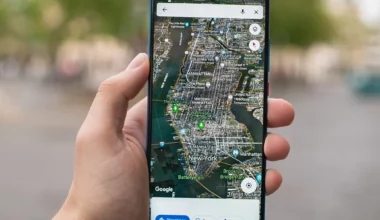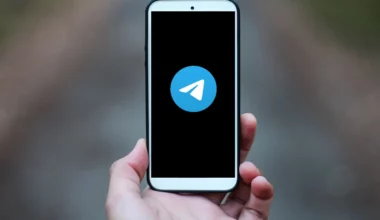Telegram memiliki fungsi utama untuk chatting. Nah, untuk mendukung keperluan chatting tersebut tersedia berbagai macam fitur.
Salah satunya ialah fitur untuk mengkonfigurasi bahasa sendiri atau yang biasa disebut setlang.
Buat beberapa pengguna Telegram, setlang ini kadang harus diatur. Supaya pemakaiannya bisa jadi lebih nyaman.
Ingin tahu lebih lanjut apa itu Setlang di Telegram sekaligus cara untuk mengaturnya? Berikut akan saya bahas panduannya.
Daftar Isi
Apa itu Setlang Telegram?
Setlang adalah singkatan dari setting language. Setlang ini adalah fitur yang memungkinkan Anda bisa membuat bahasa sendiri di Telegram.
Bahasa yang Anda atur tersebut, nantinya bisa diterapkan untuk mengubah tampilan teks di beberapa atau semua bagian Telegram sesuai keinginan.
Bahasanya sendiri tidak harus formal. Anda bisa mencampurnya dengan bahasa lain hingga bahasa gaul.
Setlang ini umumnya dipakai pengguna Telegram, yang ingin meningkatkan kenyamanan saat menggunakan aplikasi Telegram.
Cara Membuat Setlang di Telegram
Untuk membuat setlang ini bisa dibilang mudah. Pengaturannya bisa dibuka melalui situs khusus yang disediakan Telegram.
Hanya saja, saran saya saat membuat setlang, pastikan dilakukan lewat PC atau laptop supaya lebih mudah.
Berikut caranya:
1. Login Akun Telegram
Pertama, Anda harus login akun Telegram terlebih dulu di situs pembuatan bahasa Telegram. Kemudian jangan lupa, lakukan konfirmasi permintaan login di perangkat lainnya juga.
Lengkapnya seperti berikut:
- Silakan buka browser dan kunjungi halaman situs translations.telegram.org/id/android/settings.
- Kalau situs sudah terbuka, klik Login di bagian atas.
- Masukkan nomor HP dari akun Telegram yang dimiliki dan tekan Next.
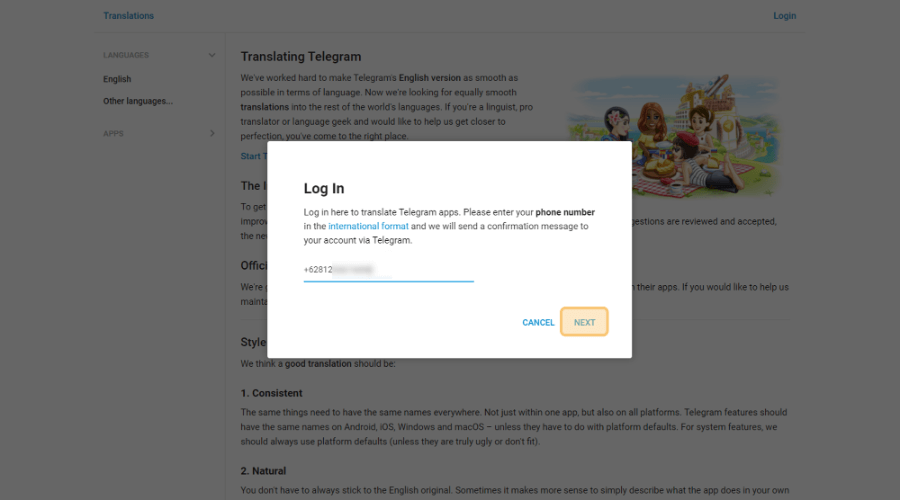
- Nanti akan ada pesan masuk dari Telegram, silakan ketuk tombol Confirm.
- Tunggu beberapa saat sampai tombolnya berubah menjadi Accepted.
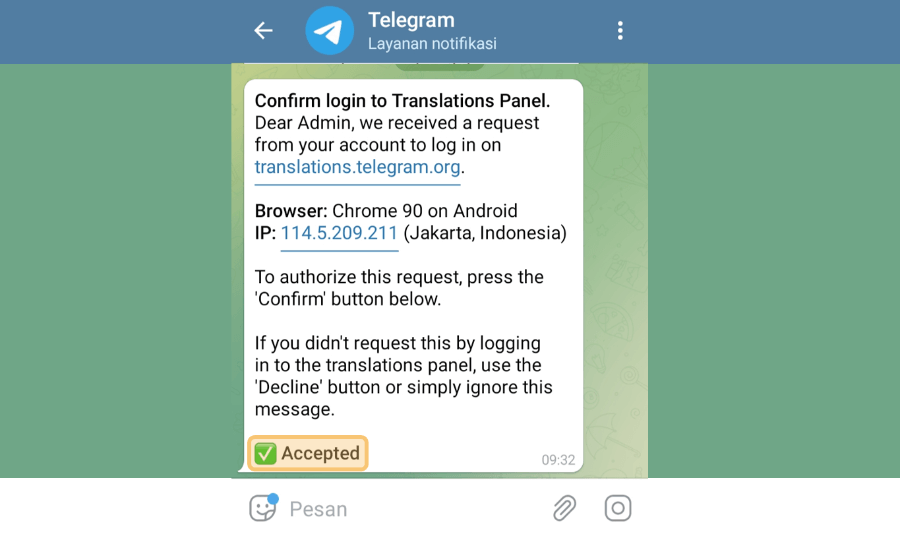
2. Mulai Membuat Bahasa Baru
Kalau Anda sudah berhasil login, nanti akan muncul username Telegram dari akun yang dimiliki di bagian atas.
Langkah selanjutnya Anda bisa langsung membuat bahasa baru. Berikut langkah-langkahnya:
- Klik menu Start Translating.
- Kemudian pilih Add a new language.
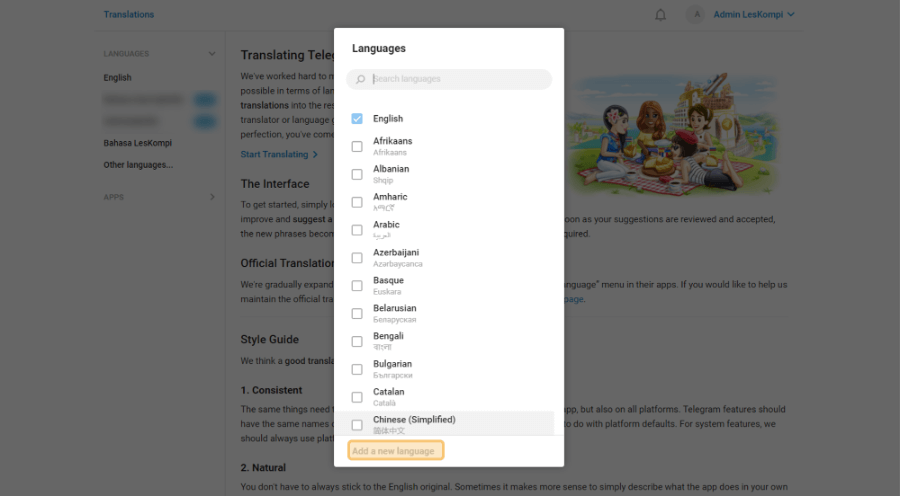
- Masukkan data yang diperlukan. Misalnya seperti Short Name, Name dan Native Name.
- Lalu untuk Base Language pilih Indonesia dan ketuk Save Language.
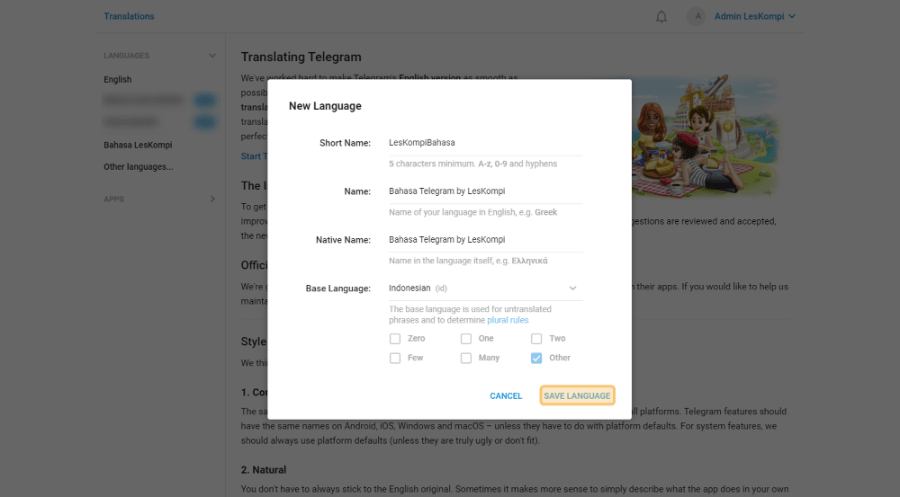
Baca Juga: Cara Mudah Main Game di Telegram
3. Konfigurasi Bahasa
Setelah berhasil membuat bahasa baru, di sini Anda akan diarahkan ke halaman modifikasi.
Di halaman ini, Anda harus memilih salah satu sistem operasi dari bahasa yang akan dibuat. Nantinya hanya sistem operasi ini yang support dengan bahasa baru Anda di Telegram.
Berikut panduan lengkapnya:
- Karena biasa memakai Android, di sini saya memilih bahasa yang dibuat support untuk Android.
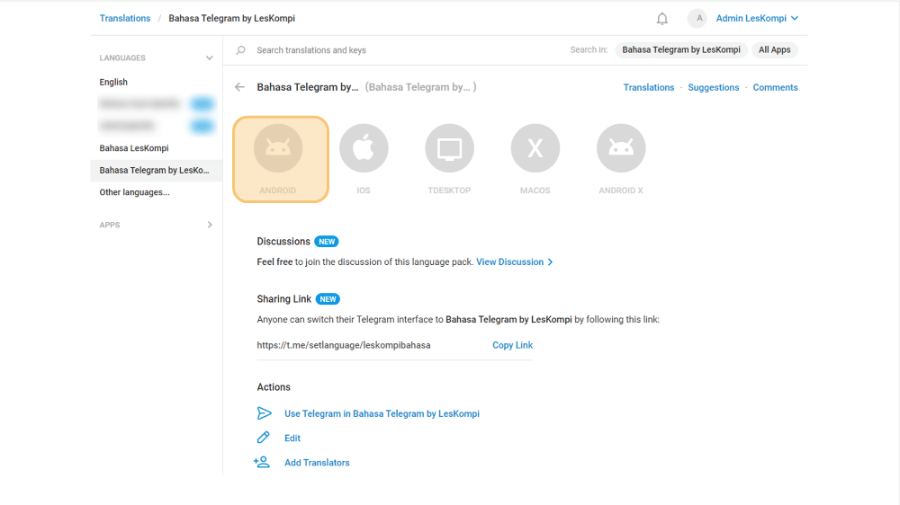
- Selanjutnya akan ada kotak notifikasi.
- Silakan pilih Start Translating untuk mulai memodifikasi bahasa di Telegram.
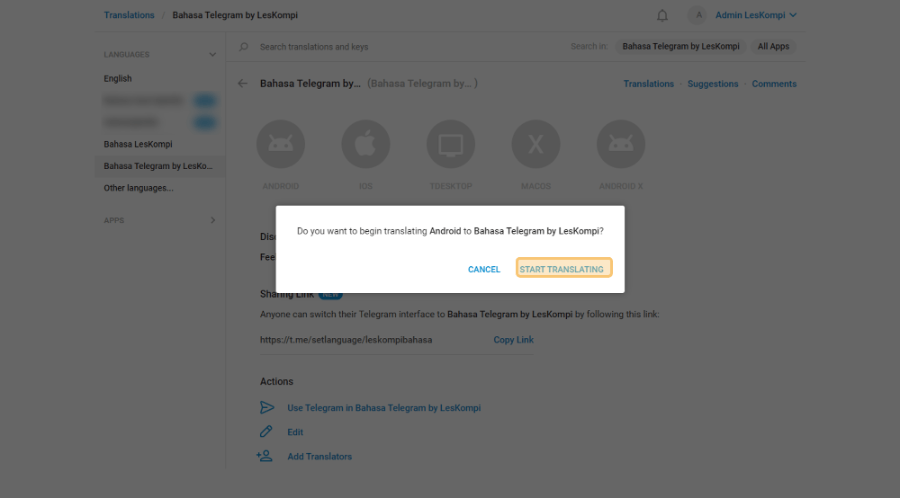
4. Submit Bahasa Baru
Langkah selanjutnya, Anda tinggal memodifikasi bahasa di Telegram saja. Kemudian bahasa yang sudah dimodifikasi ini bisa Anda submit.
Sehingga nanti bahasa tersebut bisa muncul di Telegram yang Anda pakai ketika dipasang. Berikut langkah-langkahnya:
- Cari bagian yang ingin dimodifikasi, misalnya di sini saya memilih Chat List.
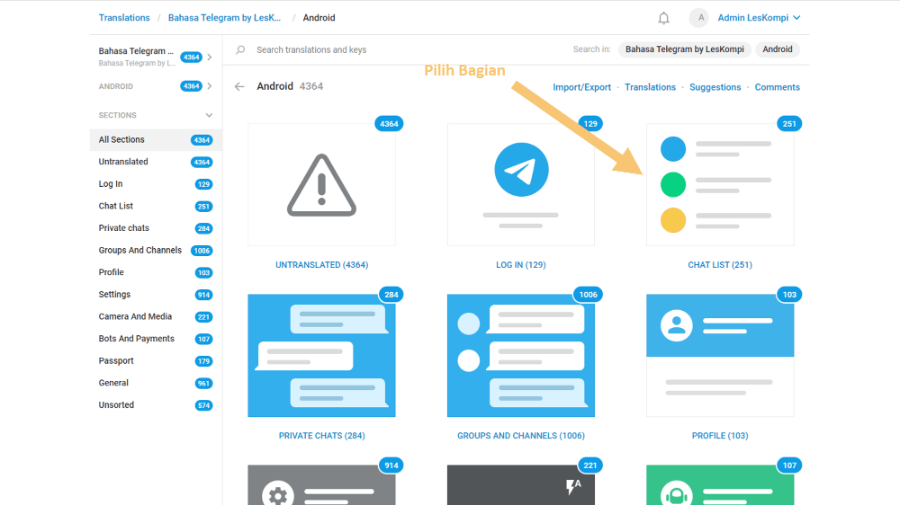
- Kemudian cari sub bagiannya, contohnya seperti Telegram.
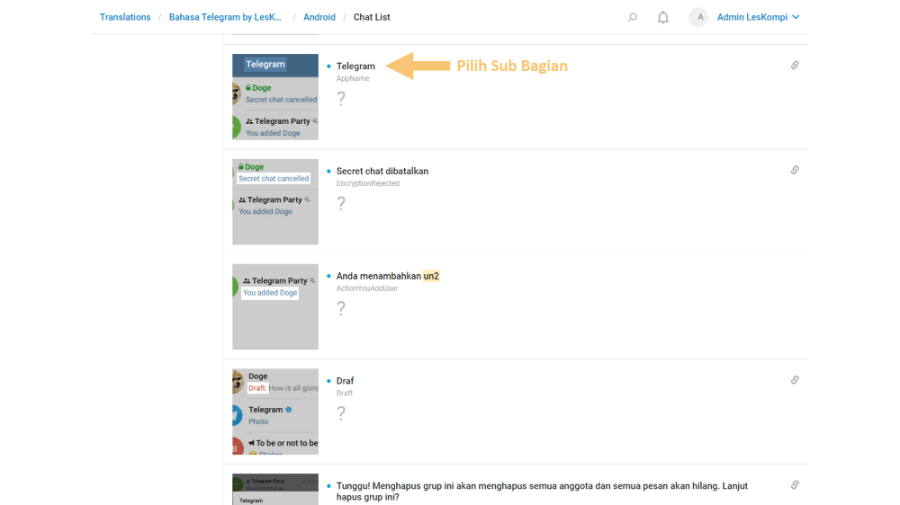
- Ganti teksnya di Add Translation dan tekan tombol Submit and Apply.
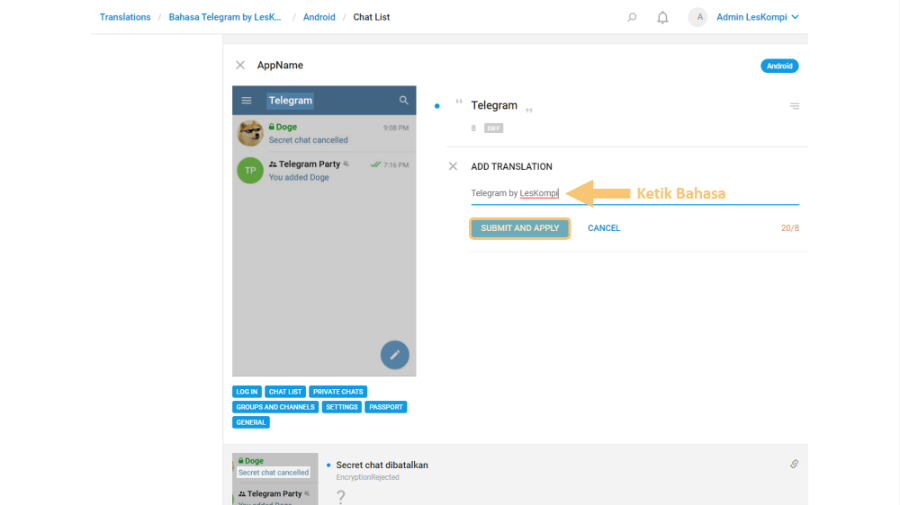
- Kalau ada sub bagian atau bagian lain yang ingin Anda modifikasi, silakan ulangi cara ini.
Baca Juga: Mengenal Mutualan di Telegram dan Caranya
5. Terapkan Setlang di Telegram
Langkah terakhir Anda bisa menerapkan bahasa Telegram yang sudah dibuat. Disarankan untuk melakukannya lewat HP supaya bisa langsung terpasang.
Silakan buka browser di HP, kemudian buka halaman situs Settings Translations Telegram.
Lanjut ikuti langkah-langkah di bawah ini:
- Pilih bahasa yang sudah dibuat sebelumnya.
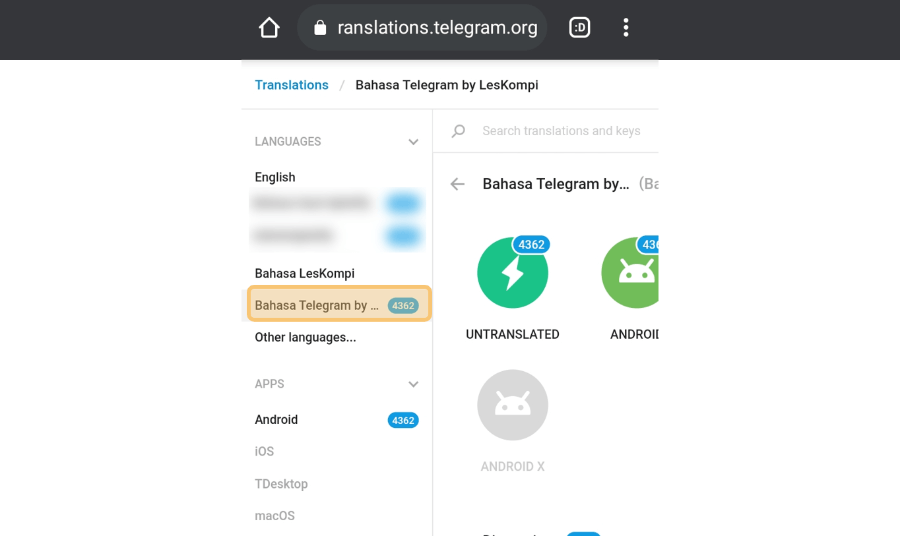
- Kemudian ketuk Actions Use Telegram in “Nama Bahasa Anda.”
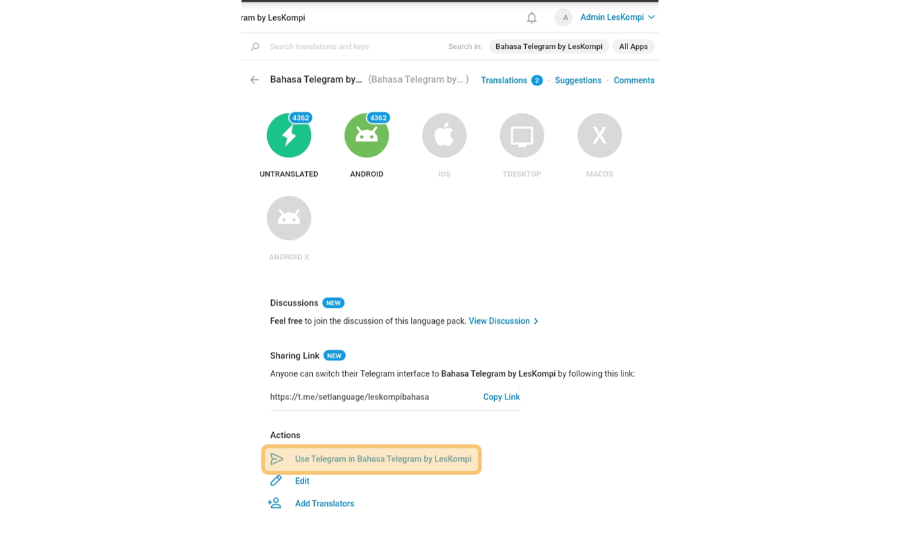
- Secara otomatis Anda akan diarahkan ke Telegram, silakan ketuk Ganti.
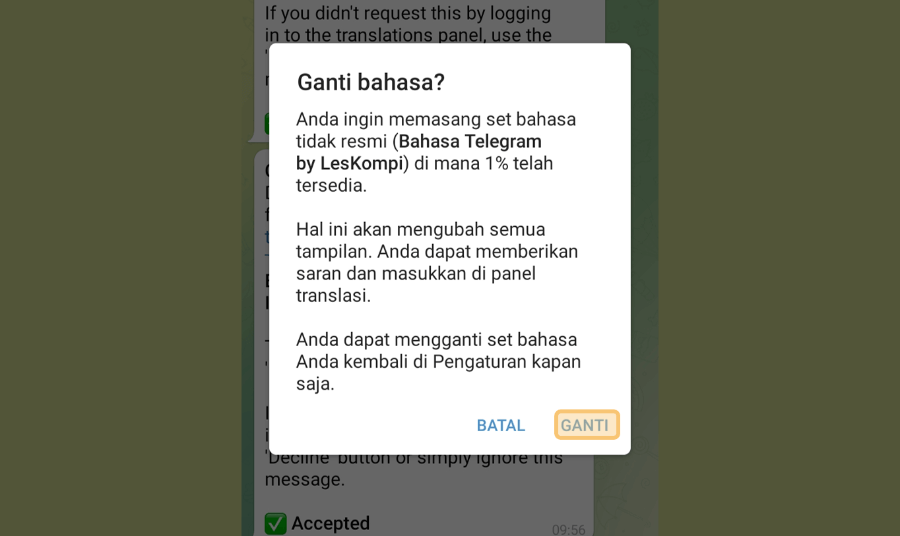
- Terakhir, cek bagian yang sudah dimodifikasi tadi.
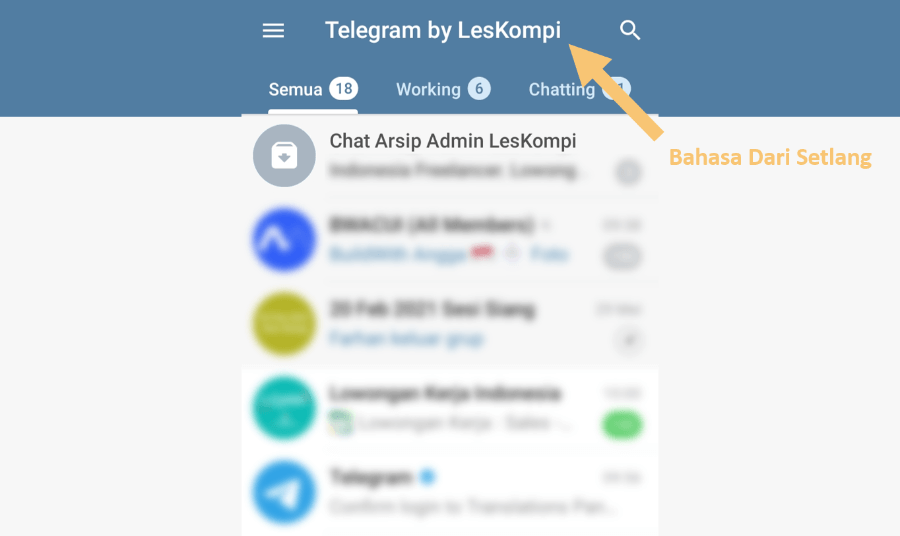
- Selesai.
Kalau ada yang ingin Anda tambahkan, silakan modifikasi saja bahasa ini lewat halaman Settings Translations Telegram. Atau kalau mau membuat bahasa baru lagi juga tidak masalah.
Cara Mengembalikan Setlang
Kalau sudah lama memakai setlang atau tidak terbiasa, Anda bisa kok mengembalikannya kembali ke bahasa default. Caranya seperti berikut:
- Silakan ketuk icon garis tiga di bagian atas.
- Kemudian pilih Pengaturan.
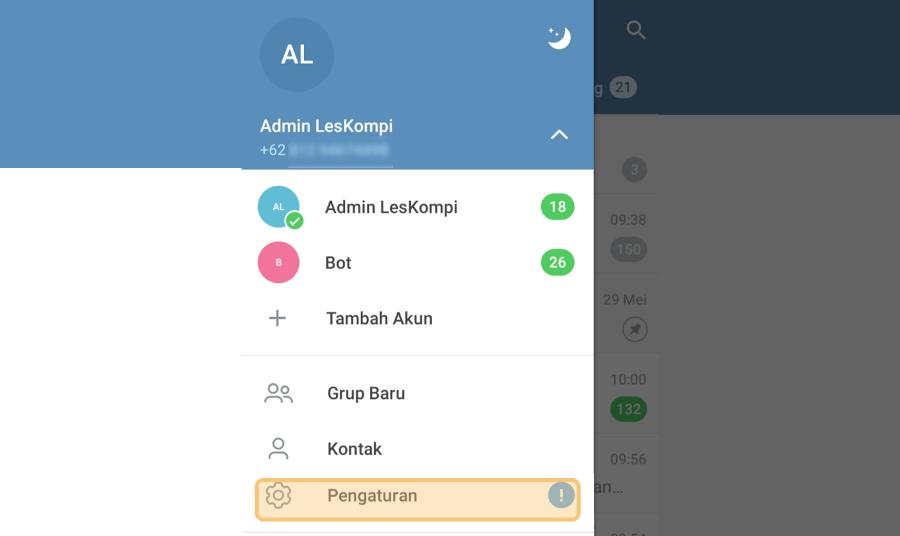
- Lanjut pilih Bahasa.
- Cari bahasa default, misalnya Indonesia.
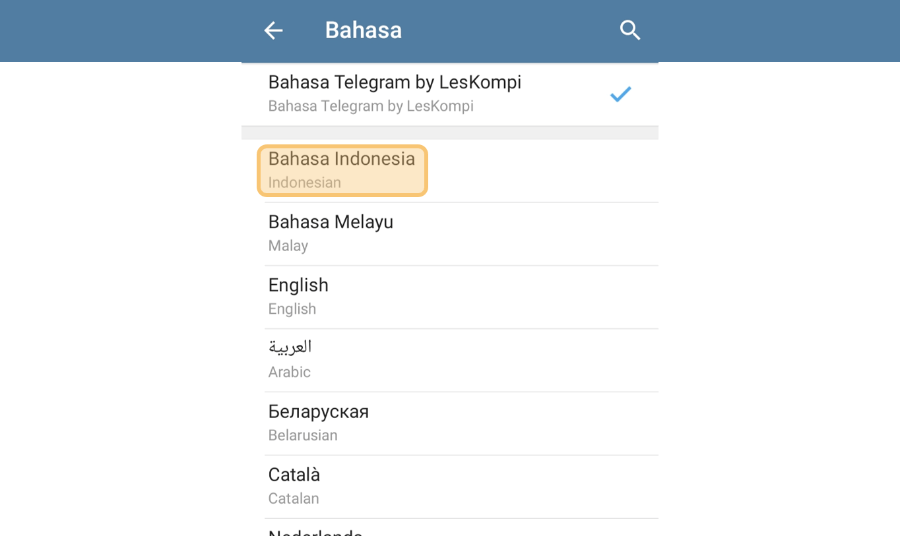
- Nanti secara otomatis semua bagian menu Telegram akan kembali memakai bahasa default.
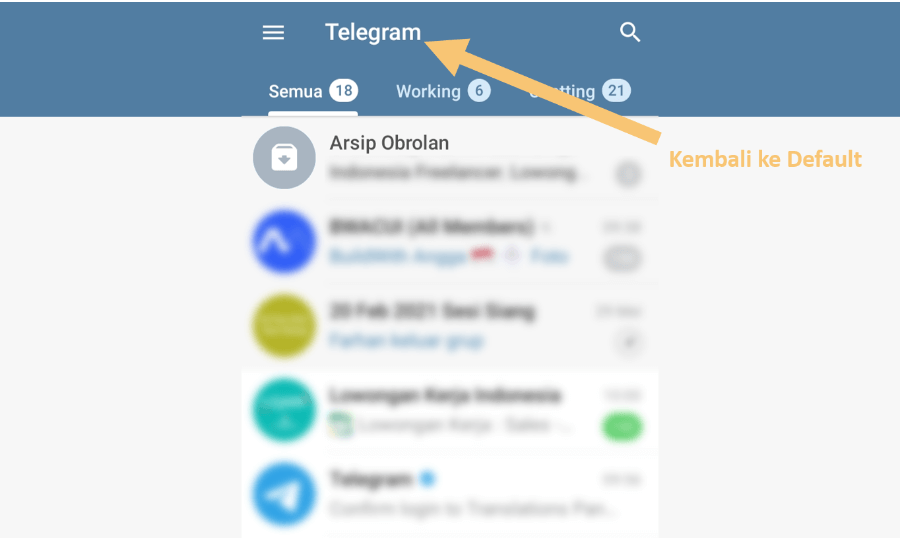
- Selesai.
Oh iya, kalau Anda pernah memakai setlang dan ingin mengaktifkannya kembali, Anda juga tinggal mengikuti cara ini saja. Karena data setlang yang pernah dipakai akan tersimpan di pengaturan Bahasa.
Akhir Kata
Kalau Anda belum tahu apa itu setlang Telegram dan ingin membuatnya, diharapkan pembahasan saya di atas bisa membantu.
Langkah-langkah di atas sebenarnya masih bisa disesuaikan lagi pengaturannya. Anda tinggal tes-tes saja.
Kalau ada yang kurang jelas, silakan tulis dan kirim saja komentar melalui kolom yang terdapat di bawah.
Semoga bermanfaat.